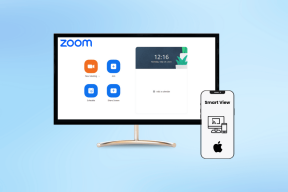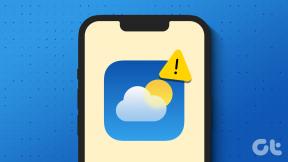5 parimat viisi, kuidas parandada, et Google Assistant Voice Match ei tööta
Miscellanea / / May 17, 2022
Google'i assistent saab teid aidata täita mitmeid funktsioone nii telefonis kui ka nutikõlaris. Saate kuulata oma lemmikmuusikalugusid, küsida ilmateateid ja isegi helistada Google Duo. Kuigi igaüks saab teie seadmes Google'i assistendi käivitada, on Google'il väike kena funktsioon, mis kuvab personaalseid tulemusi ainult siis, kui selle häälega aktiveerite.
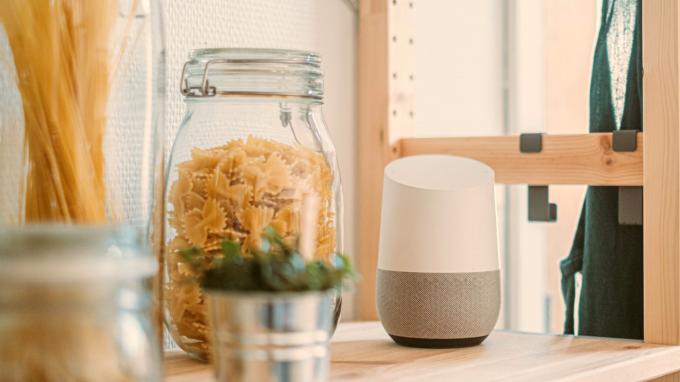
Seda funktsiooni nimetatakse Voice Matchiks ja see ei avalda kellelegi teisele sama äratuskäskluse andmisel isiklikke tulemusi päringute puhul, nagu teie kalendrisündmused, kontaktid jne. OK Google. See on väga mugav, kuid funktsioon sõltub teie hääle võimalikult täpsest äratundmisest. Kui teil on sellega probleeme, saate siin parandada Google'i assistendi häälvaste, mis teie telefonis või nutikõlaris ei tööta.
1. Veenduge, et Google'i assistendi keel oleks sama, mis teie telefoni keel
Voice Match ei tööta, kui teie telefoni vaikekeele ja Google'i assistendi keele vahel on vastuolu. Probleemi peaks lahendama Google Assitandi keele muutmine, et see vastaks teie telefoni keelele. Siin on, kuidas seda teha.
Samm 1: Avage nutitelefonis rakendus Seaded ja kerige alla, et valida Üldhaldus.

2. samm: Ülaosas jaotises Keel kuvatakse teie telefonis määratud vaikekeel. Pange tähele keelekomplekti.
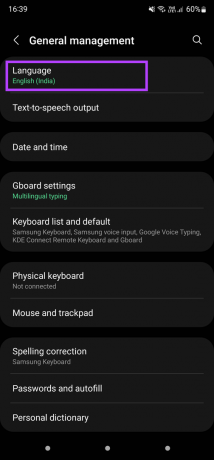
3. samm: Avage oma nutitelefonis Google'i rakendus.
4. samm: Puudutage ekraani paremas ülanurgas oma profiilipilti.

5. samm: Valige suvand Seaded.

6. samm: Nüüd puudutage Google'i assistent.

7. samm: Jaotises Populaarsed sätted valige Keeled.

8. samm: Veenduge, et valitud keel oleks sama, mis teie telefoni vaikekeel. Muul juhul puudutage nuppu Lisa keel ja valige sobiv keel, mis vastab teie telefoni vaikekeelele.
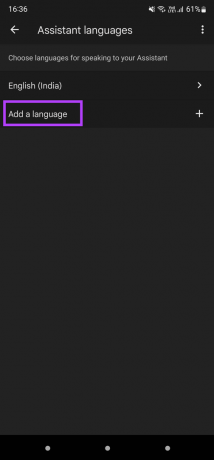
Taaskäivitage telefon ja oodake veidi aega, kuni uued seaded teie seadmetes sünkroonitakse.
2. Veenduge, et Voice Match oleks välisseadmete jaoks lubatud
Kui Voice Match töötab teie nutitelefonis, kuid ei tööta teie Nesti kõlarite või mõne muu välisseadmega mis toetab Google'i assistenti, on võimalus, et nendes seadmetes häälemängu lubamise lüliti on sisse lülitatud väljas. Siit saate teada, kuidas saate selle uuesti sisse lülitada.
Samm 1: Avage oma nutitelefonis Google'i rakendus.
2. samm: Puudutage ekraani paremas ülanurgas oma profiilipilti.

3. samm: Valige suvand Seaded.

4. samm: Nüüd puudutage Google'i assistent.

5. samm: Valige jaotises Populaarsed seaded „Hei Google ja Voice Match”.
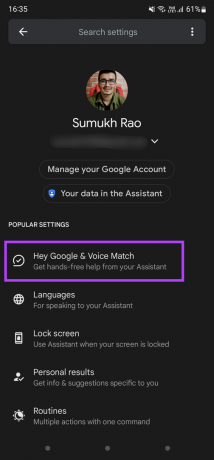
6. samm: Liikuge vahekaardile Muud seadmed, puudutades seda.

7. samm: Juurdepääs ühendatud seadmete loendile, valides asukoha, milleks on antud juhul Kodu.
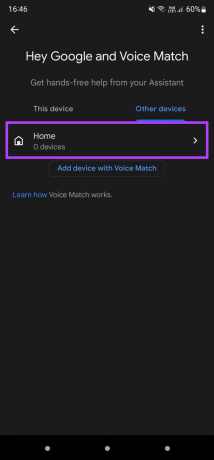
8. samm: Märkige ruut nende seadmete kõrval, milles soovite Voice Matchi lubada.
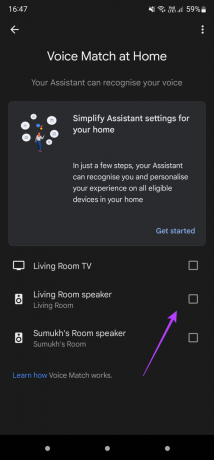
9. samm: Kui teie seadet siin loendis pole, minge tagasi eelmisele ekraanile ja valige „Lisa seade Voice Matchiga”.
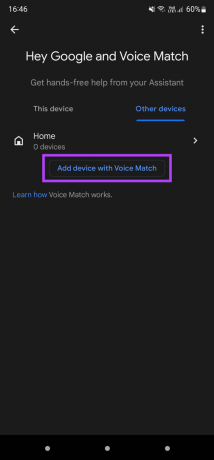
10. samm: Oodake, kuni telefon otsib läheduses olevaid seadmeid. Valige seade, kui seade on leitud, ja puudutage selle seadistamiseks nuppu Jätka.
3. Värskendage oma Nesti kõlari ja rakenduse Google Home püsivara
Vanem tarkvaraversioon võib olla vigane või sellel ei pruugi olla mõningaid funktsioone. See võib takistada teil kasutada selliseid funktsioone nagu Voice Match. Seega võib püsivara uusimale versioonile värskendamine selle probleemi lahendada. Nesti seadet värskendage järgmiselt.
Samm 1: Avage oma nutitelefonis rakendus Google Home.

2. samm: Puudutage kõlarit või seadet, mida soovite värskendada.

3. samm: Seadme lisaseadetele juurdepääsuks kasutage paremas ülanurgas olevat hammasrattaikooni.

4. samm: Valige suvand Seadme teave.
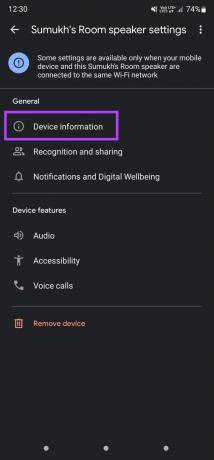
5. samm: Tehnilise teabe jaotises näete Casti püsivara versiooni. Kontrollima Google'i tugileht uusima püsivara versiooni jaoks olenevalt teie seadmest.

Kui teie Nesti kõlaris ei käita uusimat püsivara, taaskäivitage see ja avage sellega ühenduse loomiseks rakendus Google Home. Pärast ühenduse loomist näete teatist installimiseks valmis värskenduse kohta. Teise võimalusena saate parimate tulemuste saamiseks värskendada oma Google Home'i rakendust uusimale versioonile.
4. Kasutage ühilduvat keelt
Voice Match on kasutajatele saadaval ainult valitud keeltes. Seega, kui kasutate toetamata keelt, ei anna Voice Match teile isikupärastatud tulemusi. Saate vaadata Google'i loendit toetatud keeled ja valige see, mida teie seade Voice Matchi kasutamiseks toetab.
5. Õppige oma häälemudel ümber
Kui häälestate Voice Matchi esimest korda, palub liides teil oma häälemudelit treenida, et Google'i assistent selle hõlpsalt ära tunneks. Kui selle seadistamise ajal oli taustal müra või keegi teine rääkis, võis see tuvastusalgoritmi häirida. Selle parandamiseks saate oma häälemudeli Google'i assistendis ümber õpetada. Siin on, kuidas.
Samm 1: Avage oma nutitelefonis Google'i rakendus.
2. samm: Puudutage ekraani paremas ülanurgas oma profiilipilti.

3. samm: Valige suvand Seaded.

4. samm: Nüüd puudutage Google'i assistent.

5. samm: Valige jaotises Populaarsed seaded „Hei Google ja Voice Match”.
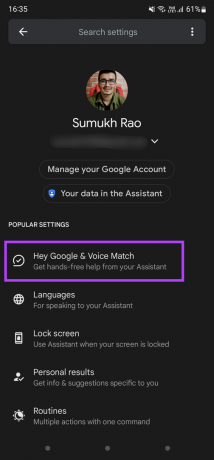
6. samm: Puudutage valikut Häälmudel, et õpetada abimees uuesti teie häält ära tundma.
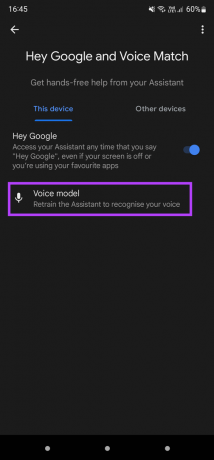
7. samm: Valige Õpeta häälemudel ümber.
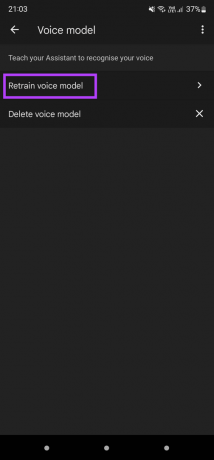
Ümberõppe lõpuleviimiseks järgige ekraanil kuvatavaid juhiseid.
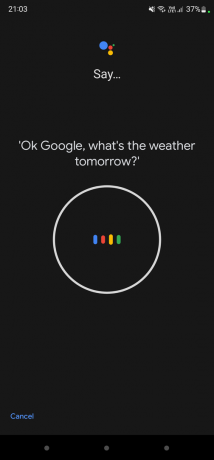
Juurdepääs Voice Matchiga Google'i assistendi isiklikele tulemustele
Seadistades Voice Matchi kas oma telefonis või Nesti kõlaris/ekraanis, pääsete oma andmetele häälega juurde ning saate mõne juhise abil isegi helistada või sõnumeid saata. Need toimingud peaksid aitama teil probleemi lahendada, kui Voice Match ei tööta teie seadmes ootuspäraselt.
Viimati värskendatud 17. mail 2022
Ülaltoodud artikkel võib sisaldada sidusettevõtete linke, mis aitavad toetada Guiding Techi. See aga ei mõjuta meie toimetuslikku terviklikkust. Sisu jääb erapooletuks ja autentseks.